A API do MavenDoc está disponível em https://mavendoc.maven.com.br/mavendoc/swagger-ui/
Passo 1 - Obtendo uma chave de api.
Para poder utilizar a API você precisa criar uma chave na aplicação. Faça login e clique no botão "Minha empresa" no topo. Logo após, clique no botão "Chaves da API" conforme exemplo abaixo.
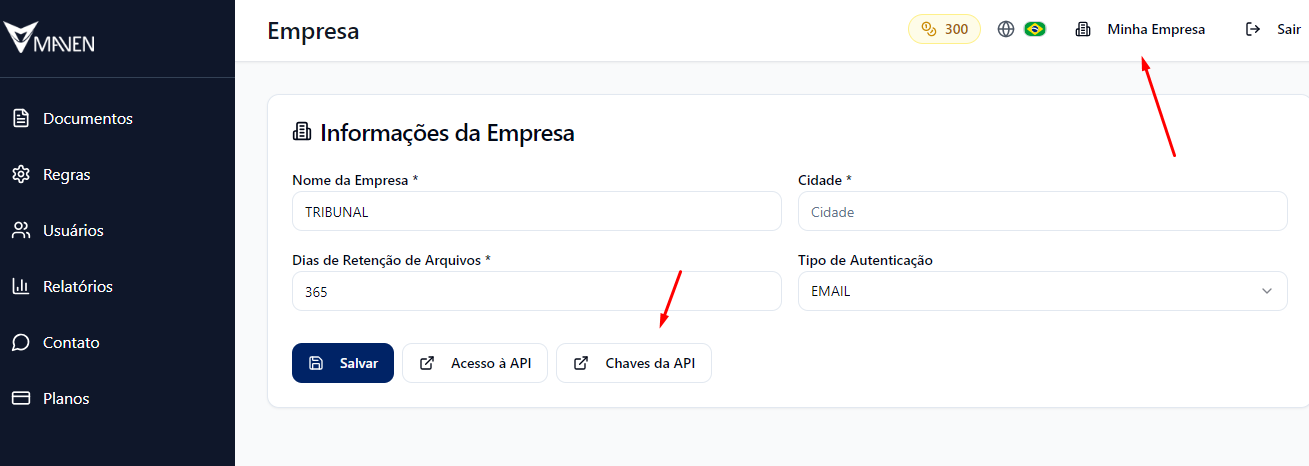
Caso não tenha uma chave criada, clique no botão "Criar nova chave" conforme exemplo abaixo e copie a chave para usar na sua aplicação.
Cuidado: Essa chave deve ser usada apenas em integrações no "backend". Jamais deixe a sua chave publicamente acessível ou faça integrações no frontend da aplicação pois a chave dá acesso à várias outras funções.
No cadastro da chave você pode definir uma data de expiração e definir um nome. Recomendamos criar chaves distintas para diferentes aplicações, assim você tem um melhor controle para desativar chaves sem afetar integrações existentes.
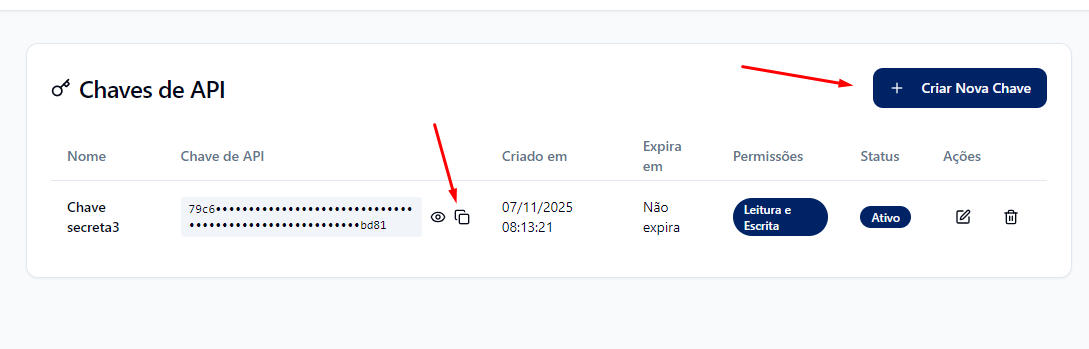
Passo 2 - Enviando um arquivo
Para enviar arquivos você precisa da chave obtida no passo 1 e também do ID da pasta destino, que é o diretório onde o arquivo deve ser salvo. Você pode obter a sua lista de pastas com a chamada de API abaixo. Essa operação pode ser feita apenas uma vez caso queira usar sempre a pasta 'default'.
curl -X 'GET' \
'https://mavendoc.maven.com.br/mavendoc/resources/drive/folders' \
-H 'accept: application/json' \
-H 'Authorization: {suaChave}'Exemplo de resposta:
[
{
"id": 14,
"idEmpresa": 1,
"idUsuario": 10,
"nome": "default",
"ativo": "S",
"dataCriacao": "Jun 21, 2025, 3:30:36 AM",
"subPastas": [],
"arquivos": []
}
]Você deve copiar o "id", como no exemplo acima, o número 14. Se você quiser permitir que o usuário escolha a pasta, use a API acima para montar a sua interface com as pastas disponíveis, ou, copie o ID e use-o diretamente no seu código para enviar arquivos.
Agora vamos enviar um arquivo:
O primeiro passo é gerar o seu PDF em base64, faça isso e guarde em uma string, você vai precisar no upload.
Monte um "body" com o seguinte formato:
{
"base64": "meu código base64",
"fileName": "meu-arquivo.pdf",
"mimeType": "application/pdf",
"idFolder": 14,
"confidentialLevel": 0
}- base64 = O seu arquivo PDF no formato base64
- fileName = O nome original do seu arquivo
- mimeType = Enviar fixo "application/pdf"
- idFolder = Enviar o ID da pasta
- confidentialLevel = 0 (Todos), 1 (Público), 2 (Interno), 3 (Confidencial)
Faça um POST conforme o exemplo abaixo (suprimimos o base64 completo para ficar legível)
curl -X 'POST' \
'https://mavendoc.maven.com.br/mavendoc/resources/drive/uploadBase64' \
-H 'accept: application/json' \
-H 'Authorization: sua chave' \
-H 'Content-Type: application/json' \
-d '{
"base64": "JVBERi0xLjcNCiWhs8XXDQoxIDAg... restante do base64",
"fileName": "curriculo.pdf",
"mimeType": "application/pdf",
"idFolder": 14,
"confidentialLevel": 0
}'Exemplo de resposta:
{
"id": 249,
"idEmpresa": 1,
"idUsuario": 10,
"idFolder": 14,
"nomeOriginal": "curriculo.pdf",
"nomeStorage": "e2b014bd-57af-4210-bd36-35e1b8173d4e.pdf",
"mimeType": "application/pdf",
"tamanhoBytes": 178022,
"url": "url do arquivo em pdf enviado",
"dataUpload": "Nov 8, 2025, 1:34:58 AM",
"confidentialLevel": 0
}No exemplo acima, você deve guardar o "id" para poder abrir o arquivo.
Passo 3 - Abrindo o arquivo
Para conferir se o arquivo está pronto e abri-lo, faça essa chamada:
curl -X 'GET' \
'https://mavendoc.maven.com.br/mavendoc/resources/drive/open/249' \
-H 'accept: application/json' \
-H 'Authorization: {sua chave}'No exemplo acima "249" é o ID do arquivo enviado anteriormente.
Retornos possíveis:
| Status code | Explicação |
| 200 | Sucesso, copie o token de acesso |
| 404 ou 500 | Erro de processamento - reportar ao suporte técnico |
| 201 | Arquivo criado mas ainda não disponível, em indexação |
| 400 | Você está sem créditos para processar esse arquivo |
Normalmente leva aproximadamente 1 segundo por página, então um arquivo de 30 página ficaria pronto em aproximadamente 30 segundos, a depender do tamanho, peso e necessidade ou não de OCR.
O retorno, quando positivo (200), será um token, exemplo:
"ab_5C7735230443C255478F91FCA1A3E0358625D0A615900DA9FD7871EDCD17EA3828217DFF15B0A69CF1335D091B1A2D4C723ADAFDCF4080C62F82F4534ED70F4"
Copie o token e então você irá direcionar o seu usuário que precisa editar o hachuramento ou exportar o arquivo PDF para o endereço:
https://mavendoc.maven.com.br/mavendoc/pub/visualizador/?numero={token copiado}
Pronto, você poderá agora revisar as hachuras criadas automaticamente e exportar para PDF no botão "PDF Hachurado"
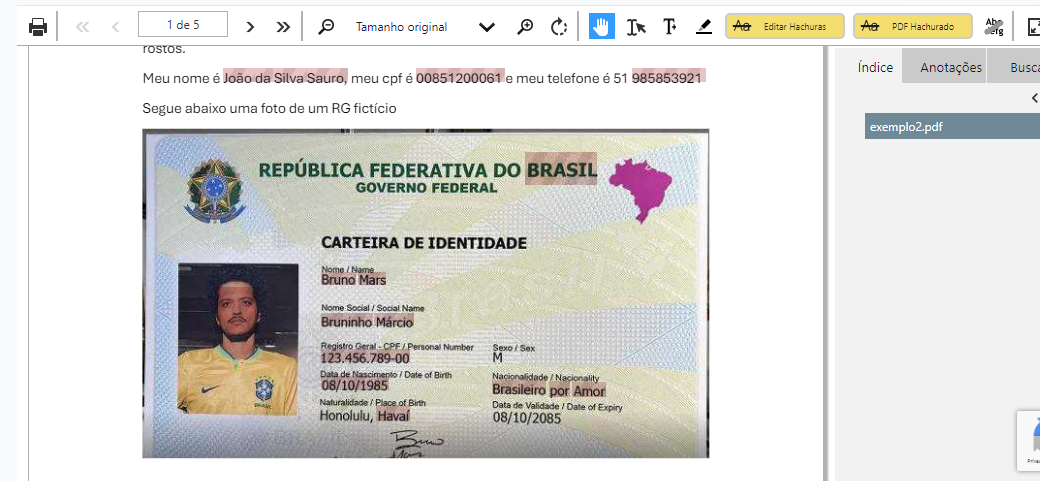
Passo 3.1 - Como abrir o arquivo no modo "anonimizado" ?
No lugar de abrir o arquivo para edição,você pode abrir ele no modo "público" onde as tarjas já são aplicadas. O procedimento é o mesmo, só altera a url da API que é "/open/public/" antes do {id}
curl -X 'GET' \ 'https://mavendoc.maven.com.br/mavendoc/resources/drive/open/public/249' \ -H 'accept: application/json' \ -H 'Authorization: sua chave'

Passo 4 - Deletando o arquivo
Se ao final do trabalho você ainda quiser remover automaticamente o documentado enviado e todos os seus metadados, use a api de remoção:
curl -X 'DELETE' \ 'https://mavendoc.maven.com.br/mavendoc/resources/drive/file/249' \ -H 'accept: application/json' \ -H 'Authorization: sua chave'
Se removido com sucesso o retorno será:
{
"status": "deleted"
}Este artigo foi útil?
Que bom!
Obrigado pelo seu feedback
Desculpe! Não conseguimos ajudar você
Obrigado pelo seu feedback
Feedback enviado
Agradecemos seu esforço e tentaremos corrigir o artigo